DisplayX是一款专业的显示器测试工具,软件能够对液晶显示器进行LCD测试,帮助用户分析出当前显示器的亮度、对比度、灰度、色彩等详细参数,让用户对自己的显示器参数有一个详细的了解。此外DisplayX还能够检测显示器是否存在坏点,对于一些非物理性的屏幕问题也可以进行修复,功能非常实用。KK下载站为您提供DisplayX v2.1.1 绿色免安装版下载,使用液晶显示器的朋友赶紧下载使用吧!

DisplayX使用说明
1、从本站下载displayx显示器测试工具后,直接打开,可以看到软件有常规完全测试、常规单项测试以及延迟时间测试等;
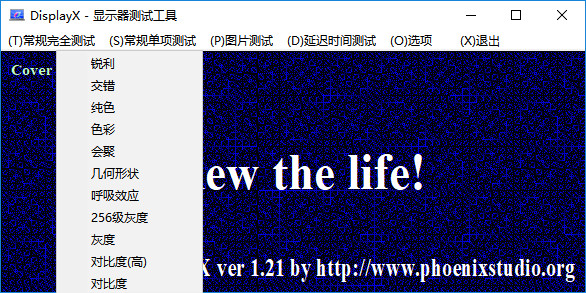
2、点击displayx 的常规完全测试,首先显示的是黑灰的方框,我们调节显示器亮度,使每个方框都能看清;
3、单击鼠标左键就会切换测试方法,在这里如果你的显示器能分清每个黑色和白色区域,那么恭喜你,显示器是很不错的;
4、再次单击鼠标左键,会看到显示器的灰度测试,颜色过渡越平滑表示显示器越好;
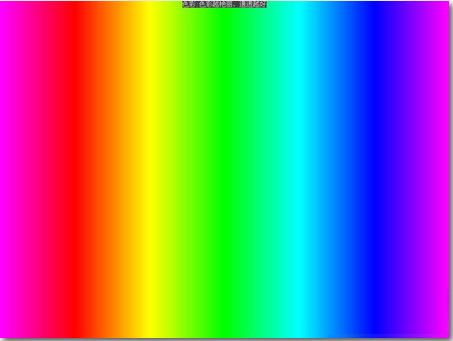
5、不断单击鼠标使用displayx显示器测试程序测试显示器的每一项性能,256级灰度、呼吸效应以及色彩表现等等,显示器到底好不好一测便知;DisplayX的256级灰阶测试图,真八位色的广视角液晶显示器,基本上可以清晰的看见每一个灰阶,灰阶过渡的界限越清晰,说明显示器的层次感越强。TN液晶显示器都是6位色或者抖动得到的8位色,根据品质的优良不同,在灰阶过渡上,也有很大的区别。
6、另外在displayx软件中我们还可以进行延迟时间测试,看白色方框是否有残影。
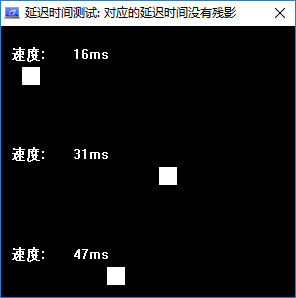
DisplayX测功能介绍
1、对比度
调节亮度,让色块都能显示出来并且亮度不同,注意确保黑色不要变灰,每个色块都能显示出来的好些。
2、对比度(高)
能分清每个黑色和白色区域的显示器是上品。
3、灰度
测试显示器的灰度还原能力,看到的颜色过渡越平滑越好。
4、256级灰度
测试显示器的灰度还原能力。
5、呼吸效应
点击鼠标时,画面在黑色和白色之间过渡时如看到画面边界有明显的抖动,则不好,不抖动为好。
6、几何形状
调节几何形状以确保不会出现变形。
7、色彩
DisplayX 显示器测试精灵测试显示器显示色彩的能力。
8、会聚
DisplayX 显示器测试精灵测试显示器的聚焦能力,各个位置的文字越清晰越好。
9、纯色
主要用于LCD检测坏点。
10、交错
用于查看显示效果干扰。
11、锐利
好的显示器可以分清边缘的每一条线(主要用于大尺寸电视测试)。
